Tehokas tapa lisätä RAM -muistia kannettavalla tietokoneella ja vaihtoehtoisilla menetelmillä

- 3307
- 865
- Julius Kihn
Kun valitset kannettavan tietokoneen, eli kannettavan tietokoneen, sinun on kiinnitettävä huomiota sen ominaisuuksiin. Tässä tapauksessa RAM: lla on suuri rooli. Suorituskyky riippuu suurelta osin siitä, kyvystä käynnistää tietty määrä prosesseja samanaikaisesti menettämättä nopeutta ja suorituskykyä.

Nykyaikaisten ohjelmien ja pelien monimutkaisuutena jotkut käyttäjät alkavat kokea pula RAM -muistia. Uutta kannettavaa tietokonetta ei tarvitse ostaa. Mutta tarve laajentaa nykyistä RAM -muistia syntyy edelleen.
On yksi tehokkain ja tehokkain tapa lisätä RAM -muistia. Mutta on vaihtoehtoisia menetelmiä, jotka ansaitsevat myös huomion.
Päämenetelmä
Jos herää kysymys siitä, kuinka tietokoneen nykyistä RAM -muistia voidaan lisätä, oikea ratkaisu olisi uuden moduulin perustaminen.
Päivitys muisti -RAM -muistin lisääntymisen muodossa, toisin sanoen RAM- tai RAM -muistia, johtuu yleensä tarpeesta nostaa tietokoneen laitteen suorituskykyä.
Yleensä kysymys RAM: n lisäämisestä, käyttäjiä kysytään tällaisissa tilanteissa:
- Kannettavaan tietokoneeseen asennettiin uusi versio käyttöjärjestelmästä, jonka vuoksi tietokone alkoi toimia hitaammin;
- Prosessissa on ilmoituksia siitä, että RAM ei riitä;
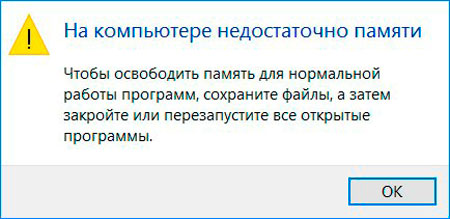
- Nykyaikaiset pelit ja ohjelmat eivät halua aloittaa, vaikka järjestelmävaatimusten kannalta kannettava tietokone vielä täyttää ne.
Muutoin tietokone ei yksinkertaisesti toimi normaalisti, ja suuren RAM -muistin kustannukset eivät oikeuta itseään.
RAM -moduulien valinta
Jos käyttäjä päätti lisätä RAM -muistia kannettavalla tietokoneellaan, toisin sanoen kannettavassa tietokoneessa, sinun on ensin valittava vastaava uusi moduuli.
Valinta riippuu siitä, minkä tyyppistä RAM -muistia käytetään tietyssä tietokonelaitteessa ja kuinka monta pesiä tarjotaan kannettavalle tietokoneelle ylimääräisten lankkujen alla. Useimmiten on DDR4 -lankkuja, mutta myös vanhentunut DDR3 voi törmätä.
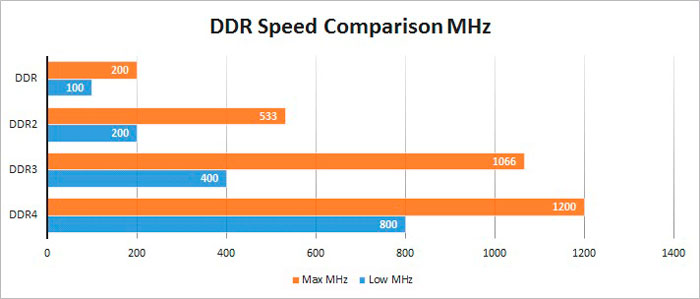
Helpoin tapa selvittää RAM -muistin nykyiset parametrit Windows 10: n kautta, avaamalla Task Manager ja osion suorituskyky. Täällä alaluokassa järjestelmä näyttää tietoja taajuuksista ja lankista. Se voidaan tehdä myös käyttämällä aputyyppistä suorittimen.
Tietäen nykyisen pesien lukumäärän ja RAM -muistin määrän, voit lisätä RAM -muistin indikaattoreita. Mutta kysymys on kuinka paljon näiden parametrien muuttamista. Tässä on tarpeen rakentaa, kuinka paljon maksimiarvo antaa RAM: lle asentaa kannettavaan tietokoneeseen käytetyn emolevyn.

Jos puhumme budjetista edullisista kannettavista tietokoneista, samoin kuin useista vanhentuneista keski -budjettimalleista, niin näet usein RAM -muistia 4 Gt: lla. Tämä ei tarkoita, että tämä on hyvin vähän, mutta tietyissä tehtävissä nykyaikaisten ohjelmien ja pelien kanssa työskenteleminen ei enää ole tarpeeksi. Siksi on tarpeen lisätä puuttuvaa RAM -määrää.
Jos kannettavan tietokoneen analyysi osoitti RAM -muistin käytön 4 Gt: n ja 2 lankun läsnäolon enintään 16 Gt: n johtuen emolevyn takia, voit valita seuraavat vaihtoehdot:
- Nostaa nykyisiä indikaattoreita 2 kertaa. Eli osta toinen samanlainen palkki 4 Gt: lle, joka antaa yhteensä 8 Gt RAM -muistia.
- Lisää RAM -muistia 4 kertaa. Tämä on kalliimpaa, mutta suorituskyky on korkeampi. Sitten vanha tanko vedetään, ja 2 moduulia 8 Gt on asennettu.
On erittäin tärkeää, että käytetyt moduulit ovat identtisiä tilavuudessa, taajuudessa ja ajoituksessa. Virheellisyyden tapauksessa työn vakautta rikkoo.
Jotkut uskovat, että on helpompi laittaa yksi palkki 16 Gt: n hintaan kuin 2 jokainen 8 Gt. Tämä on yleinen väärinkäsitys. 2 moduulia toimii vakaampia ja tehokkaampia kuin yksi voimakas.
Asennus
Kun olet päättänyt valinnasta ja löytää sopivia lisämalleja, sinun on aloitettava asennus. Tätä varten ei ole tarpeen ottaa yhteyttä huoltokeskukseen. Kannettavan tietokoneen RAM -moduuli on täysin mahdollista korvata omilla käsilläsi.
Tässä tärkein asia noudattaa tiettyjä sääntöjä ja ylläpitää toimintoja. Ohjeet voidaan lähettää tässä lomakkeessa:
- Irrota kannettava tietokone virtalähteestä;
- Poista akku;
- Kun käytetään ei -battery -akkua, se on irrotettava sen jälkeen, kun on mahdollista päästä laitteen sisäisiin komponentteihin;
- Kierrä ruuvit kannettavan tietokoneen takakannasta sopivalla ruuvimeisselillä;
- Poista kansi ja etsi paikat RAM -muistiin;
- Jos aiot puhdistaa vanhan RAM -muistin ja laittaa uusia moduuleja, taivuta kiinnittimiä varovasti ja poista teline;

- Aseta uusi palkki niin, että urat on vastattava;

- Paina moduuli napsautukseen, mikä tarkoittaa, että palkki on tallennettu;
- Kytke akku;
- Kytke kannettava tietokone.
Tietyistä mallista ja kannettavan tietokoneen tuotemerkistä riippuen joissain tapauksissa käyttäjän on poistettava paitsi kansi, myös koko takaosa. Tämä on monimutkaisempi ja pitkäprosessi, mutta silti on täysin mahdollista selviytyä siitä omilla käsilläsi.
Kun asennus tai vaihto tehtiin, kun kannettava tietokone on kytketty päälle, tarkista, että käyttöjärjestelmä näkee uuden moduulin. Voit tehdä tämän ohjelmistotyökalun itse tai apuohjelmatyypin CPU-Z: n kautta.
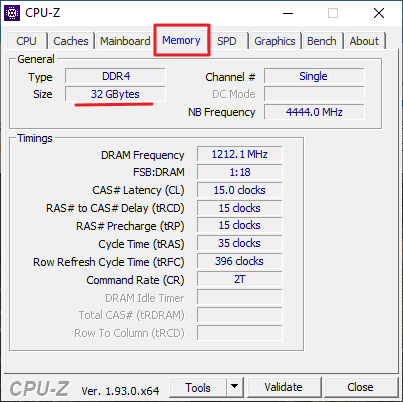
Osoittautuu, että kannettavien tietokoneiden RAM -muistin lisääntyessä ei ole mitään pohjimmiltaan monimutkaista. Ensin sinun on varmistettava, että sellainen on mahdollisuus, valitse sitten uusi moduuli ja asenna se ohjeiden mukaan vastaavaan liittimeen.
Vaihtoehtoiset menetelmät
RAM -muistin fyysisen lisääntymisen lisäksi ostamalla lisäsmoduuleja, voit käyttää myös vaihtoehtoisia menetelmiä.
Kannettavan tietokoneellasi on useita vaihtoehtoja kerralla ostamatta ylimääräisiä RAM -lankkuja.
Tämä tehdään käyttämällä:
- kiintolevy;
- Flash -asemat;
- BIOS.
Nyt erikseen jokaisesta esitetystä vaihtoehdosta.
BIOS
Yksi vaihtoehtoisista menetelmistä kuinka lisätä RAM -muistia kannettavalla tietokoneella on käyttää BIOS -asetuksia.
Samanaikaisesti ei ole väliä, mikä käyttöjärjestelmän versio on asennettu kannettavaan tietokoneeseen riippumatta siitä, onko se jo tuettu Windows 7 vai nykyinen Windows 10. Jos joudut lisäämään puuttuvaa RAM -muistia kannettavalla tietokoneella, sinun on tehtävä seuraava:
- Kannettavan tietokoneen mallista riippuen purista avain tai painikkeiden yhdistelmä, kun kytket kannettavan tietokoneen sisään syöttääksesi BIOS: n;
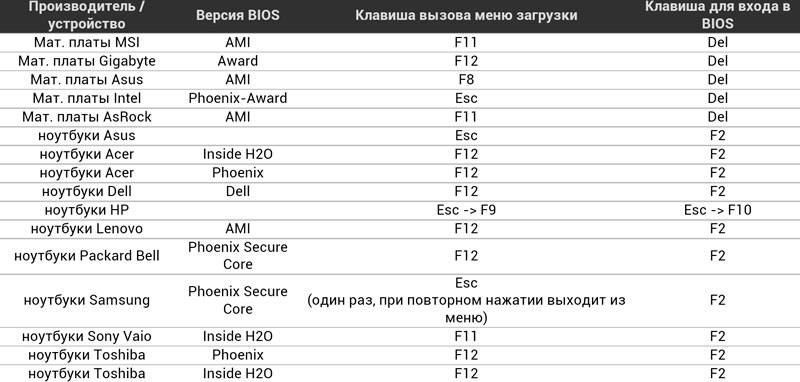
- Kirjaudu sisään;
- Avaa osa, jossa kaikki integroidut laitteet on kirjoitettu;
- Etsi parametri nimeltä VGA: n jakamismuisti tai samanlaisella nimellä;
- Valitse RAM -muistin uusi arvo sallittujen puitteissa;
- Tallenna tehdyt muutokset;
- Lähetä tietokone käynnistämään uudelleen.
Tässä on syytä keskittyä yhteen kokemattomien käyttäjien ongelmaan. Monet heistä asettavat maksimiarvot, mikä johtaa vakaviin ja mahdollisesti vaarallisiin seurauksiin.
On tärkeää muistaa, että parametrien lisääminen on sallittua enintään 2 kertaa verrattuna vakioarvoihin.
Tämä on optimaalinen asetus. Tästä johtuen suorituskyky ja toimintanopeus nousu, mutta laitteet itsessään eivät epäonnistu aikataulusta lisääntyneen kuorman ja intensiivisen kulumisen vuoksi.
Irrotettava flash -asema
Voit myös lisätä kannettavan tietokoneen puuttuvaa RAM -muistia tavanomaisen flash -aseman avulla.
Asia on, että asemaa käytetään swing -tiedostona. Vain hän on irrotettavalla väliaineella, eikä hän käytä ja antaa kuormituksen kiintolevylle. Ei pahin vaihtoehto lisätä RAM -muistia, ts.
Tätä menetelmää testanneiden käyttäjien mukaan helpoin tapa lisätä RAM -muistia Windows 10: ssä flash -asemien takia. Väitetään tässä käyttöjärjestelmässä, Ready Boost -teknologia toimii paremmin. Mutta tämä on kiistanalainen lausunto, koska RAM -arvon lisääntymistekniikka on saatavana kaikissa käyttöjärjestelmän versioissa, alkaen Windows 7: stä, ja sen työssä ei tarvitse puhua joistakin globaaleista eroista leikkaussalista riippuen.
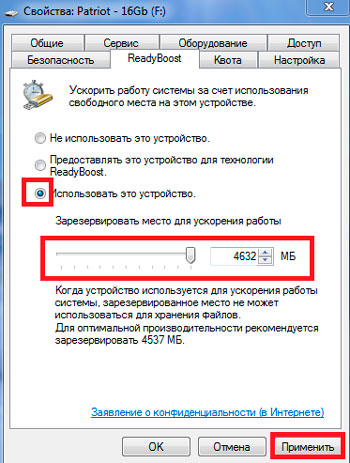
Ennen kuin puhut vaiheissa, kuinka lisätä kannettavan tietokoneen toiminnan puuttuvaa muistia ulkoisen aseman takia, sinun on varmistettava, että tapauksessasi on tällainen mahdollisuus erityisesti.
Tätä varten on tärkeää, että käytetty laite täyttää useita vaatimuksia. Nimittäin:
- Kannettavan tietokoneen tulisi asentaa käyttöjärjestelmä, joka ei ole vanhempi kuin Windows 7 -versio, mikä tekee tämän vaihtoehdon Windows Vista: n ja XP: n RAM -muistin laajentamiseksi;
- Itse flash -asemassa tulisi olla vähintään yhden gigatavun tilavuus;
- Flash -asema 3 MB/S ja paljon muuta.
Nyt kannettavien tietokoneiden löytäminen Windows XP: llä tai Vistalla on melko vaikeaa. Ja eniten budjettiasalama -asemat sopivat helposti minimaalisiin vaatimuksiin.
Sinun tulisi keskittyä myös useisiin tärkeisiin kohtiin:
- Jos käytettävissäsi on 4 Gt: n flash -asema tai enemmän, ennakkomaksu se NTFS -standardissa.
- Valitse irrotettava asema, jonka tilavuus on 2-3 kertaa suurempi verrattuna RAM-muistin nykyisiin parametreihin. Jos RAM-muistilla on säännöllinen 4 Gt RAM-muistia, ota flash-asema 8-16 Gt.
Jos kaikki nämä olosuhteet täyttyvät, voit alkaa laajentaa RAM -muistia flash -aseman kustannuksella.
Tämä on tehtävä seuraava:
- Valmista flash -asema, muotoile se tarvittaessa;
- Yhdistä ilmaiseen USB -osaan;
- Odota auto -merkkejä;
- Napsauta kohdetta "Nopeuta toimenpide";
- Jos autostart ei ilmestynyt, tietokoneeni kautta avataksesi irrotettavan aseman ominaisuudet;
- Avaa välilehti nimeltä Ready Boost;
- Huomaa merkillä kohde "Anna tämä laite";
- Valitse sopiva äänenvoimakkuus RAM -muistin laajentamiseksi;
- paina "Levitä";
- Suorita muutokset OK -painikkeella.
Tällaisella yksinkertaisella tavalla voit käyttää flash -asemaa kääntötiedostona käyttämättä tiukimman levyn resursseja. Mutta sinun ei pitäisi odottaa samanlaista vaikutusta sellaisista toimista kuin uusien RAM -moduulien asennuksessa.
Kiintolevyn apua
Voit myös laajentaa RAM -muistia kiintolevyn kustannuksella. Ja tämän tekeminen ei ole niin vaikeaa kuin jotkut näyttävät olevan.
Alkaen Windows XP -versiosta, kannettavissa tietokoneissa ja tietokoneissa tämän käyttöjärjestelmän ohjauksessa, sellainen asia ilmestyi virtuaalimuistina. Itse asiassa tämä on osa kiintolevyä, jota käytetään apuna RAM -muistiin. Kun perusrammi ei riitä, valittu alue on kytketty ja RAM,.
Monet kuulivat sellaisesta käsitteestä pumppaamisen tiedostosta, mutta eivät takanneet virtuaalimuistia. Itse asiassa nämä ovat yksi ja samat, vain nimet ovat erilaisia.
Jos uuden käyttäjän RAM -muistin ostamisen vaihtoehto ei sovi käyttäjälle, hän pelkää muuttaa BIOS -asetuksia, enkä halua erottaa koko flash -asemaa laajennuksen alla, niin on vain vaihtoehto, jolla on vaihtoehto Muistin laajeneminen osasta kiintolevyn tilaa.
Halutun saavuttamiseksi sinun on toteutettava tällaiset toimenpiteet:
- Paina tietokonekuvaketta oikealla painikkeella ja valitse "Ominaisuudet" -valikko;
- avaa osa lisäparametreilla;
- Napsauta kohdetta "lisäksi";
- Napsauta nopeussegmentissä "parametrit" -painiketta;
- Sitten taas tuotteeseen "lisäksi";
- Ja nyt "Change" -painikkeella.
Ikkuna, jossa on virtuaalimuisti -asetukset, toisin sanoen swing -tiedosto, useita vaihtoehtoja käyttäjän valitsemiseksi ovat käytettävissä kerralla. Maksaa shekkipaikkaa automaattisessa määritelmäkohdassa. Myös swing -tiedosto voidaan kokonaan sammuttaa tai asettaa manuaalisesti.
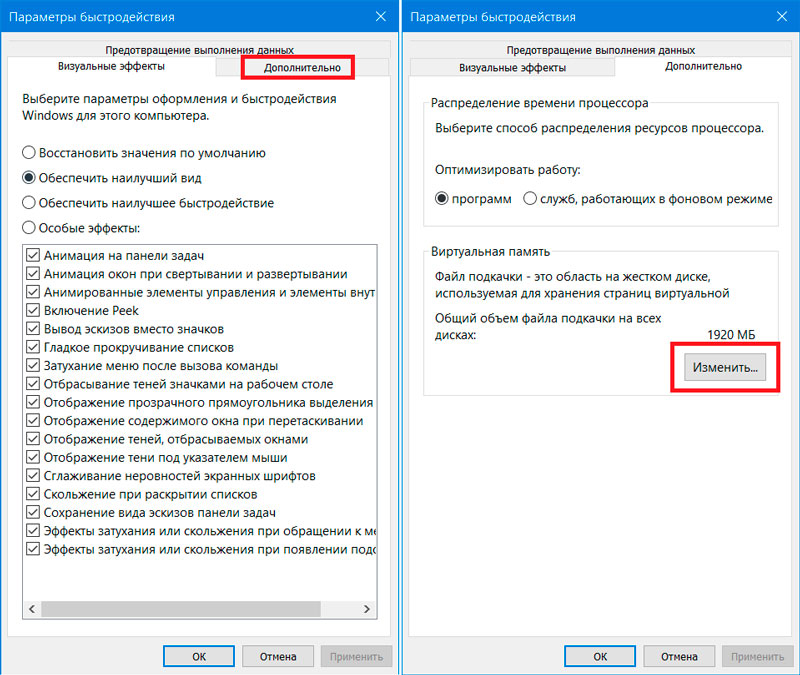
Manuaalisen virityksen avulla on mahdollista muuttaa 2 ominaisuutta. Nimittäin:
- Alkuperäinen koko. On suositeltavaa valita arvo 1 - 1,5 käytetyn dinisoituneen muistin koosta. Кога ноутб азазово предагагат 4 г, в и и и и но отавить 4 г, либо же подть зибо 6о 6ододняня [. Mutta ei enää.
- Enimmäiskoko. Ja tässä sama merkitys on aina vahvistettu. Sen pitäisi olla 2 kertaa korkeampi kuin olemassa oleva RAM -muistin tilavuus. Tavallisen 4 Gt: n kanssa numero 8 Gt on määrätty tässä.
Oikeimmin, sammuta ensin swing -tiedosto kokonaan, käytä muutoksia, käynnistä tietokone uudelleen ja suorita sitten askel -vaihe -ohjeet.
Tämä tehdään siten, että järjestelmä valitsee kiintolevyn osan, jota ei ole pirstoutunut pumpputiedoston alla. Joten tietokone voi toimia huomattavasti nopeammin.
TÄRKEÄ. Käytä SWING -tiedostoa kiinteän tilan tallennusvaraston SSD -tiedostoihin. He itse ovat nopeita, ja tällaiset tapahtumat heijastuvat negatiivisesti palvelun ja suorituskyvyn elämään.Huolimatta useiden vaihtoehtoisten tapojen esiintymisestä vakiona RAM -indikaattoreita muuttamatta mitään fyysisessä suunnitelmassa, tehokkain menetelmä on tarkasti moduulien korvaaminen tai lisämaksun asentaminen asianmukaisten pesien läsnä ollessa kannettavan tietokoneen kompaktilla rungossa.
Mitä valita tästä, jokainen käyttäjä päättää itse. Voit aloittaa yksinkertaisilla ratkaisuilla, kokeilla flash -asemaa kotelossa, korostaa osa kiintolevyä. Jos tulos ei vastaa odotuksia ja kannettava tietokone kärsii edelleen RAM -muistin puutteesta, on parempi ostaa uusi moduuli ja asentaa se pesään. Tämä ei ole vaikeaa, mutta mahdollisimman tehokasta.
Tilaa, jätä kommentit, kysy aiheesta!
- « PS4 tai Xbox One - tarkista ja vertailu etuliitteistä
- Kuinka asentaa ja vilkkua D-Link DIR300 -reitittimellä »

